如何在 Word 中輕鬆插入條形碼?
條形碼是一種方便的資訊編碼方式,常用於掃描和追蹤,在庫存管理或產品標籤等任務中廣泛使用。本教程探討了將條形碼插入 Word 文檔或生成獨立條形碼的方法,為各種需求提供靈活性。
使用開發者工具插入條形碼
使用 Kutools for Word 快速插入條形碼
使用線上服務將數據轉換為條形碼
使用開發者工具插入條形碼
如果已為 Office 安裝東方語言包(例如中文、日語或韓語),則可以使用「開發工具」選項卡中的 Microsoft 條形碼控制項來插入條形碼。雖然此方法有些複雜,但它允許您在 Word 中創建條形碼。以下是插入條形碼並將其更新為您自己的數據的逐步指南。
步驟 1:將「開發工具」選項卡添加到您的 Word 功能區(如果已經添加則跳過)
- 點擊 文件 > 選項 打開 Word 選項窗口。
- 在 Word 選項 窗口中:
- 點擊左側窗格中的 自定義功能區。
- 在 自定義功能區 部分勾選 開發工具 方框。
- 點擊 確定 按鈕。

步驟 2:使用 Microsoft 條形碼控制項插入條形碼
- 前往 開發工具 選項卡,然後點擊 經典工具 > 其他控制項。

- 在彈出的 其他控制項 對話框中:
- 選擇 Microsoft 條形碼控制項 16.0(此版本可能因系統而異)。
- 點擊 確定 按鈕。

樣例條形碼將被插入到您的 Word 文檔中。
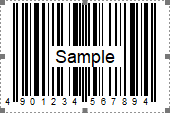
步驟 3:用您自己的數據更新樣例條形碼
- 右鍵單擊插入的條形碼,並從上下文菜單中選擇 屬性。

- 在 屬性 對話框中:
- 點擊
 按鈕在 (自定義) 框中。
按鈕在 (自定義) 框中。 - 在出現的 屬性頁 對話框中,選擇所需的條形碼樣式,然後點擊 確定。
- 在 值 字段中,輸入您想要的信息(例如,產品代碼或自定義文本),然後按下 Enter。條形碼將立即更新以顯示您的數據。 提示:確保您輸入的文本符合所選樣式的條形碼格式,以確保正確編碼。
- 根據需要調整其他設置,例如寬度。
- 關閉窗口。

- 點擊
結果
條形碼現在顯示您自己的數據。
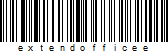
使用 Kutools for Word 插入條形碼
需要一種簡單的方法在 Word 文檔中插入條形碼嗎?Kutools for Word 讓生成條形碼變得容易,無論它們是使用特定數字、文本還是 URL(當使用支持的類型如 Code 128 時)。
- 將光標放在要插入條形碼的位置,然後前往 Kutools > 條形碼 > 條形碼。見截圖:

- 在 插入條形碼 對話框中,配置以下設置:
- 從 條形碼類型 下拉菜單中選擇條形碼類型(例如,Code 128 用於文本和 URL)。
- 設置條形碼的 寬度 和 高度。
- 在 條碼號 框中輸入條形碼的內容(例如,數字、文本或 URL)。
- 點擊 插入 按鈕生成條形碼並將其插入到您的文檔中。

注意:
- 您可以選擇 顯示條碼號 選項以在條形碼下方顯示內容。
- 您可以選擇 保存條形碼圖片 選項將條形碼保存到您的電腦。使用路徑選擇按鈕
 指定保存位置。
指定保存位置。
演示:使用 Kutools for Word 插入條形碼
在這段來自 Kutools for Word 的影片中探索 Kutools / Kutools Plus 標籤。享受 100+ 項功能以及永久免費的 AI 工具。立即下載!
使用線上服務將數據轉換為條形碼
使用線上服務將數據轉換為條形碼是一種快速便捷的方法,特別是當您沒有安裝專門的軟件時。以下是操作方法:
- 打開您的網絡瀏覽器並導航到免費的在線條形碼生成器,例如 TEC-IT 條形碼生成器。
- 從可用選項中選擇您要創建的條形碼類型(例如,Code 128、Code 39 等)。
- 在指定的輸入字段中輸入您希望轉換的數據。例如,這可以是 URL、產品代碼或文本。 提示:點擊 刷新鏈接文字 以預覽結果。
- 如有需要,通過點擊齒輪圖標來自定義條形碼設置(例如,大小、分辨率、顏色)。
- 點擊 下載 按鈕生成並下載條形碼。

最佳辦公效率工具
Kutools for Word -透過超過 100 項卓越功能,提升您的 Word 使用體驗!
🤖 Kutools AI Features:AI Assistant/Real-Time Assistant/Super Polish(保留格式)/Super Translate(保留格式)/AI Redaction/AI Proofread...
📘 文件掌握:分割頁面/文檔合併/區域導出成各種格式(PDF/TXT/DOC/HTML...)/批量轉換為 PDF...
✏ 正文編輯:批量查找與替換多個文件/批量調整所有圖片大小/翻轉表格的行與列/表格轉文本...
🧹 輕鬆清理:快速清除多餘空格/分節符/文字框/超連結/更多清除工具請前往刪除工具組...
➕ 創意插入:插入千位分隔符/複選框/選項按鈕/二維碼/條形碼/批量插入圖片/還有更多精彩功能在插入工具組...
🔍 精確選擇:精確定位特定頁面/表格/形狀/標題段落/使用更多 選擇 功能提升導航效率...
⭐ 亮點增強:導航至任何區域/自動插入重複文字/切換文檔窗口/11 項轉換工具...
🌍 支援40+種語言:可用 Kutools於您偏好語言環境——支援英語、西班牙語、德語、法語、中文以及超過40種語言!

✨ Kutools for Office——一次安裝,五大強力工具!
包含 Office Tab Pro · Kutools for Excel · Kutools for Outlook · Kutools for Word · Kutools for PowerPoint
📦 五大工具一次全擁有 | 🔗 與 Microsoft Office 無縫整合 | ⚡ 即刻省時提高工作效率
最佳辦公效率工具
Kutools for Word - 100+ 款 Word 工具
- 🤖 Kutools AI Features:AI Assistant/Real-Time Assistant/Super Polish/Super Translate/AI Redaction/AI Proofread
- 📘 文件掌握:分割頁面/文檔合併/批量轉換為 PDF
- ✏ 正文編輯:批量查找與替換/批量調整所有圖片大小
- 🧹 輕鬆清理:清除多餘空格/清除分節符
- ➕ 創意插入:插入千位分隔符/插入複選框/創建二維碼
- 🌍 支援40+種語言:Kutools 支援您的語言——可使用超過40種語言!







